Kualitas audio memainkan peran penting dalam pembuatan video profesional. Kebisingan di trek audio dapat sangat mempengaruhi pemahaman suara Anda dan mengurangi kesan keseluruhan produksi Anda. Dalam tutorial ini, Anda akan belajar bagaimana menghapus kebisingan dari trek audio Anda dengan DaVinci Resolve secara efektif untuk mencapai hasil yang lebih jelas dan profesional.
Temuan Utama
- Kebisingan dapat dikurangi secara efektif dengan menggunakan alat yang tepat dalam DaVinci Resolve.
- Terdapat metode manual dan otomatis untuk pengurangan kebisingan.
- Pemakaian headphone berkualitas tinggi sangat penting untuk pengeditan audio yang akurat.
Panduan Langkah-demi-Langkah
Langkah 1: Mengenal Dasar dan Alat
Sebelum Anda mulai mengurangi kebisingan, penting untuk mengatur lingkungan kerja Anda dengan optimal. Inspektor di DaVinci Resolve memberikan banyak alat yang dapat Anda gunakan, termasuk unit mixer yang penting untuk pengeditan trek audio Anda.
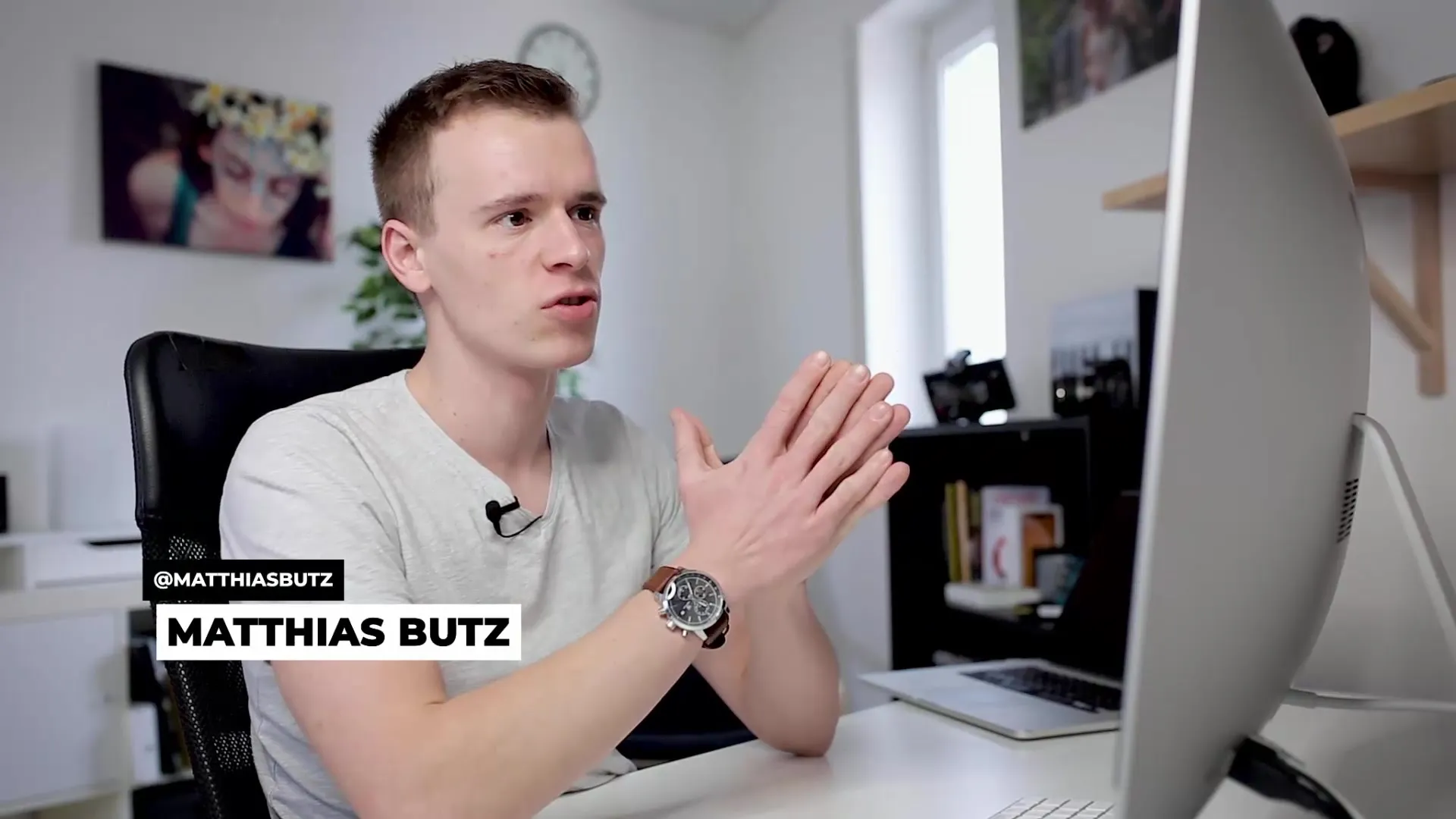
Langkah 2: Menggunakan Headphone Berkualitas Tinggi
Untuk memastikan kualitas suara terbaik, Anda harus berinvestasi dalam headphone tertutup yang baik. Ini memungkinkan Anda untuk mendengarkan rekaman audio dengan tepat. Dengan headphone yang baik, Anda dapat lebih mudah mendeteksi kebisingan dan suara yang tidak diinginkan dibandingkan dengan speaker, karena mereka biasanya memberikan reproduksi frekuensi yang lebih akurat.
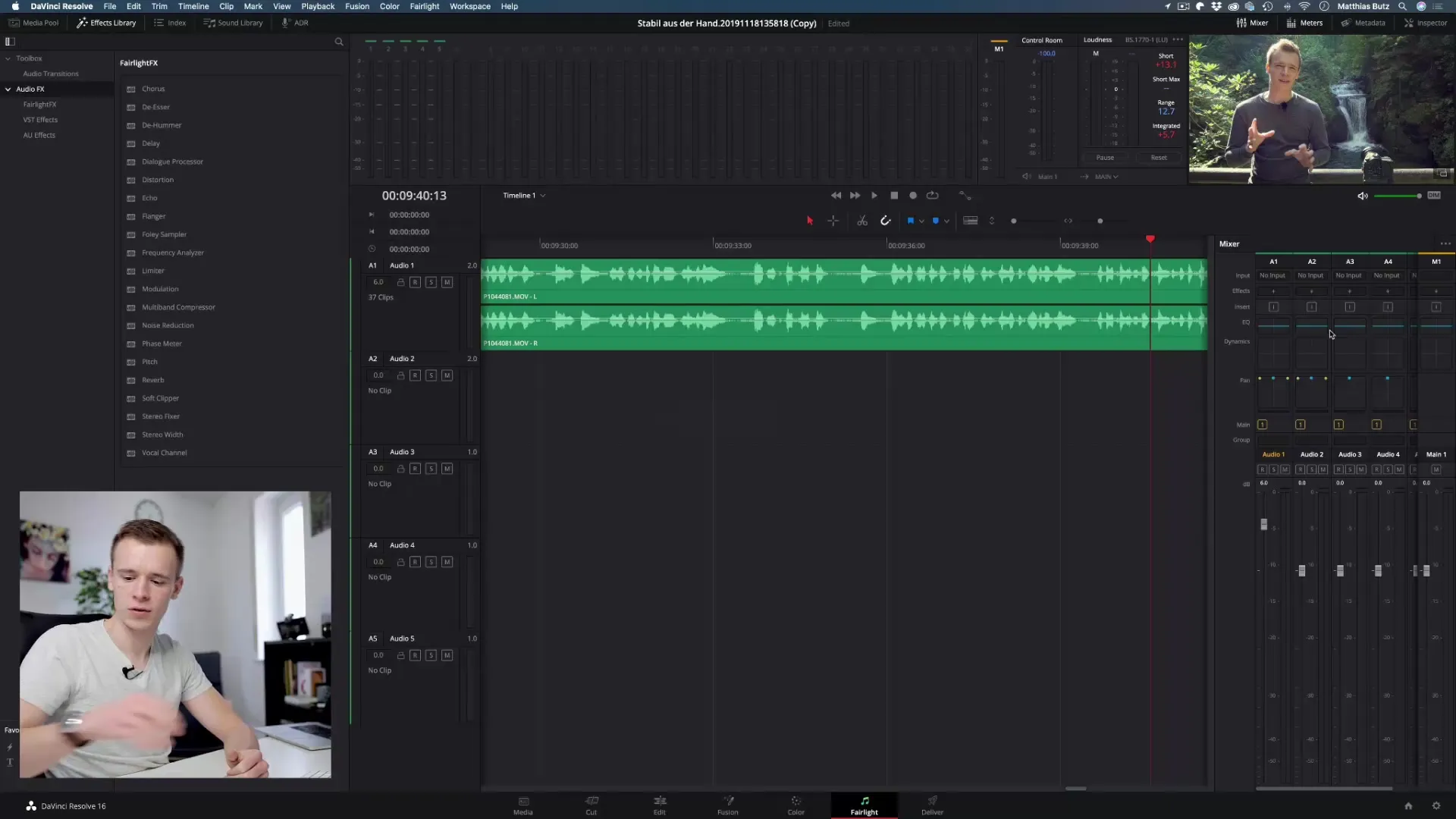
Langkah 3: Memilih Audio dengan Kebisingan
Untuk menghapus kebisingan dari sinyal audio, Anda harus terlebih dahulu memastikan bahwa Anda memiliki bagian yang hanya berisi kebisingan. Ini bisa jadi bagian di mana tidak ada suara yang terdengar.
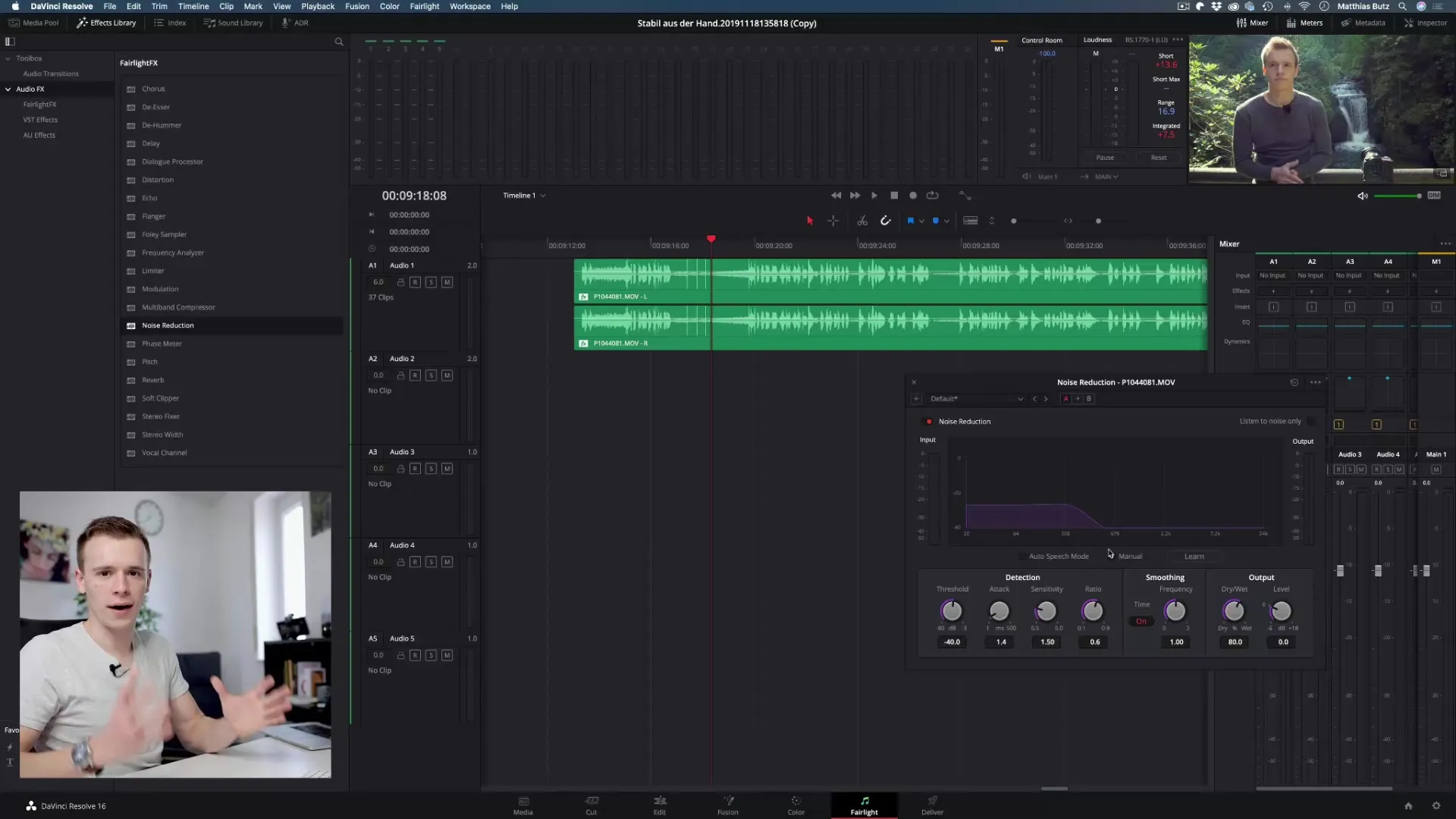
Langkah 4: Mengaktifkan Pengurangan Kebisingan
Dalam DaVinci Resolve, terdapat efek khusus bernama "Pengurangan Kebisingan". Anda dapat menerapkannya ke seluruh garis waktu atau langsung ke bagian spesifik dari trek audio Anda yang ingin Anda edit.
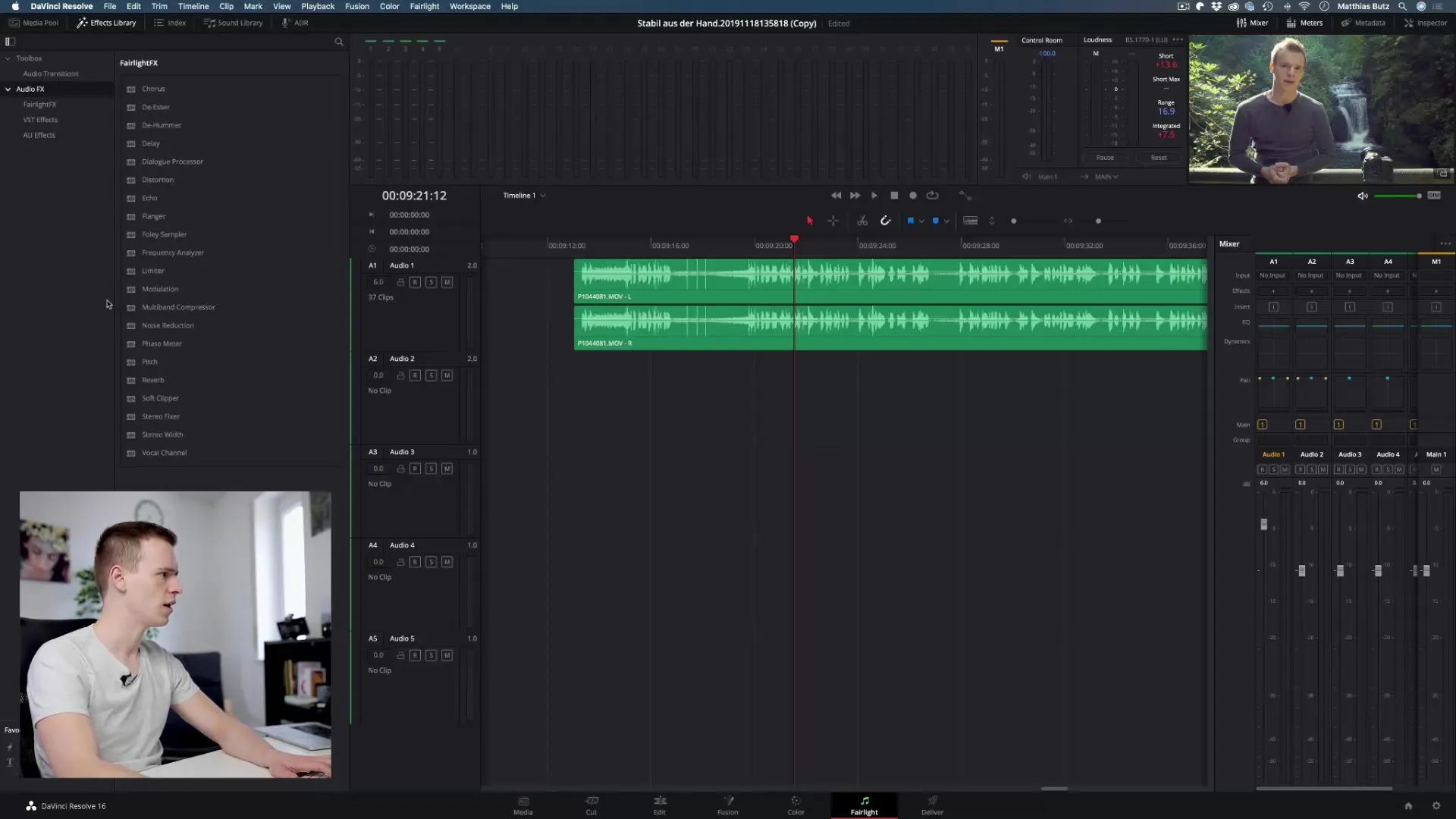
Langkah 5: Mengaktifkan Mode Pembelajaran
Untuk mengajarkan DaVinci Resolve kebisingan yang tidak diinginkan, Anda harus mengaktifkan "Mode Pembelajaran". Putar bagian yang hanya berisi kebisingan agar perangkat lunak dapat belajar untuk mengidentifikasinya.
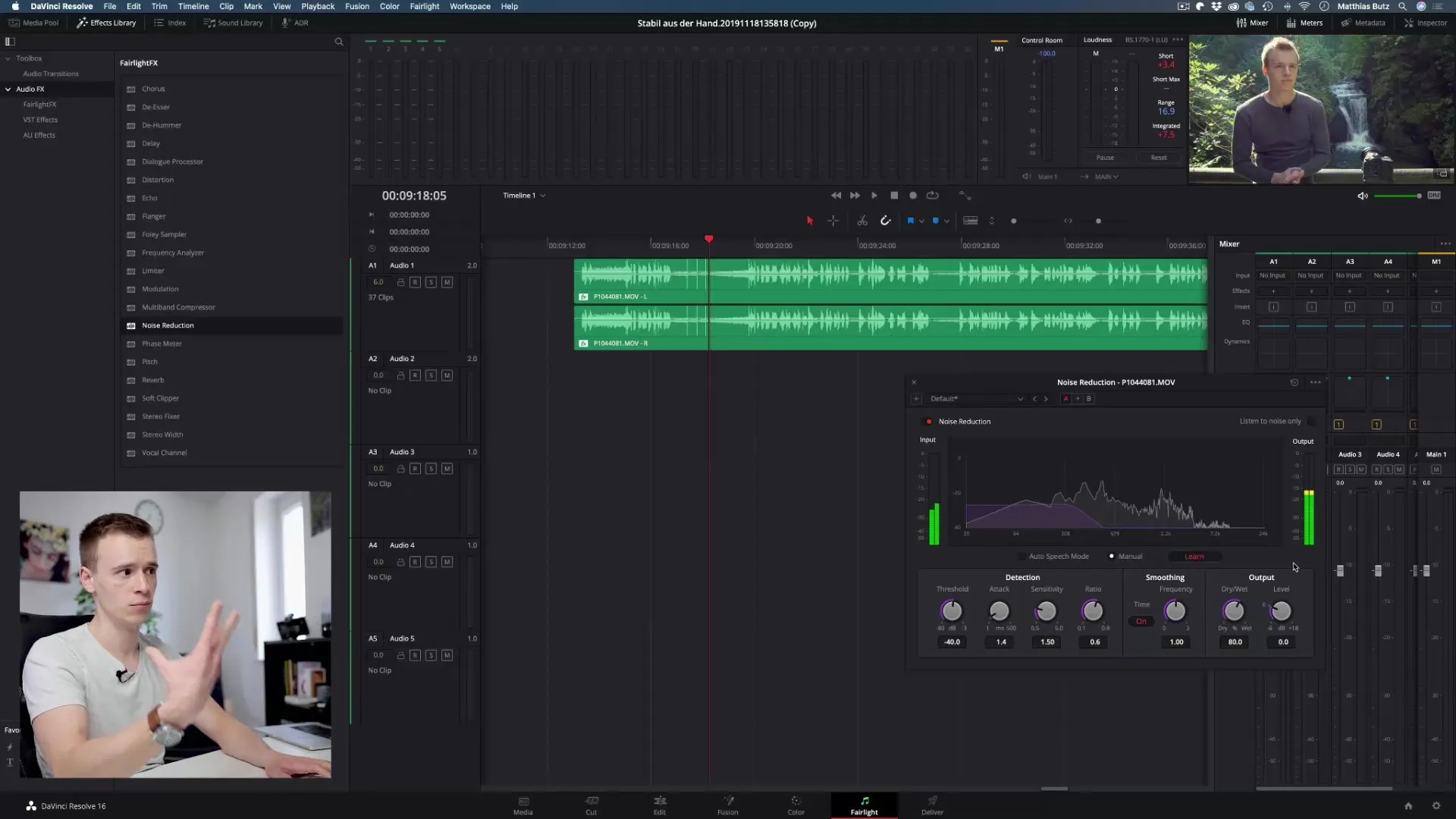
Langkah 6: Melakukan Pengurangan Kebisingan
Setelah kebisingan dipelajari, Anda dapat menerapkan pengurangan kebisingan pada sisa rekaman. Proses ini sebagian besar terjadi secara otomatis: Anda hanya perlu mengklik pemicu, dan DaVinci Resolve akan menangani sisanya.
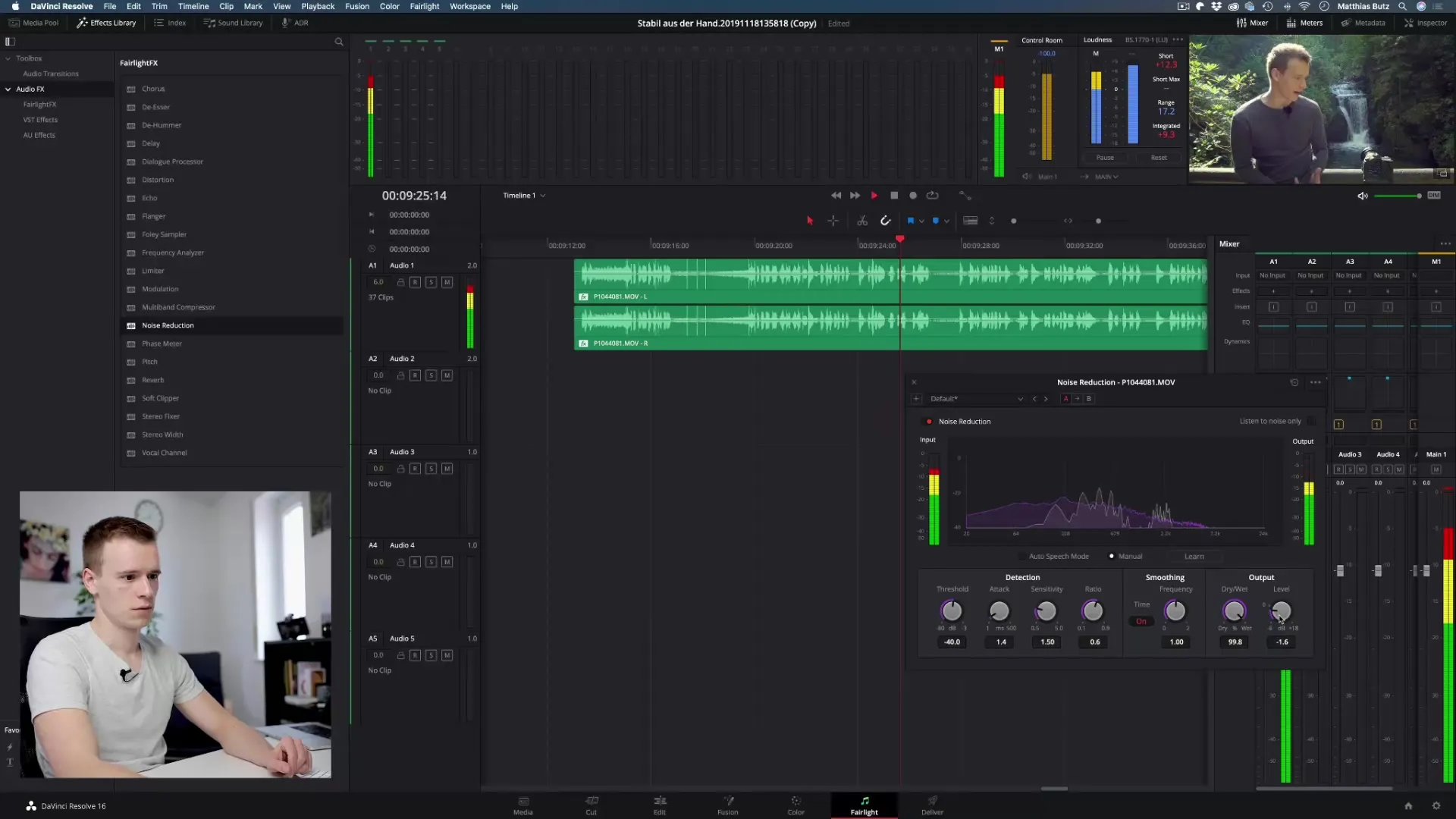
Langkah 7: Menyesuaikan Pengaturan
Setelah pengurangan kebisingan dilakukan, ada dua pengatur penting yang dapat Anda sesuaikan: "Dry/Wet" dan "Level". Pengatur Dry/Wet menentukan seberapa kuat kebisingan dibungkam, sementara pengatur Level menyesuaikan output suara Anda.
Langkah 8: Pemeriksaan dan Penyesuaian
Disarankan untuk memeriksa hasil setelah pengurangan kebisingan. Dengarkan audio dan coba berbagai pengaturan pengatur untuk mencapai hasil terbaik. Terkadang, perlu untuk menyesuaikan rekaman beberapa kali.
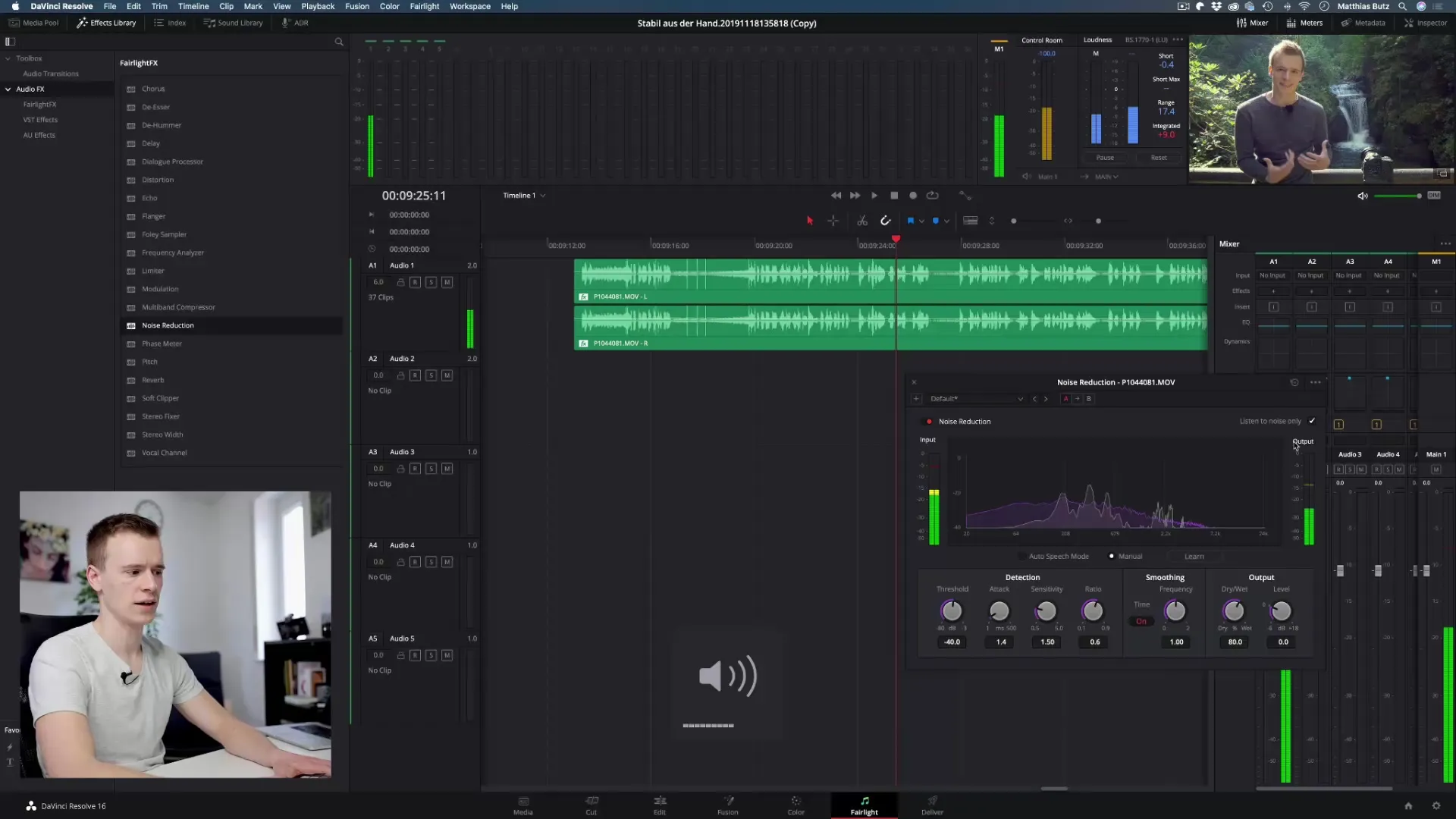
Langkah 9: Menggunakan Opsi Alternatif
Jika metode manual tidak memberikan hasil yang diinginkan, Anda memiliki opsi otomatis, seperti "Mode Bicara Otomatis". Fitur ini menyesuaikan secara dinamis dan bisa lebih efektif dalam berbagai skenario.
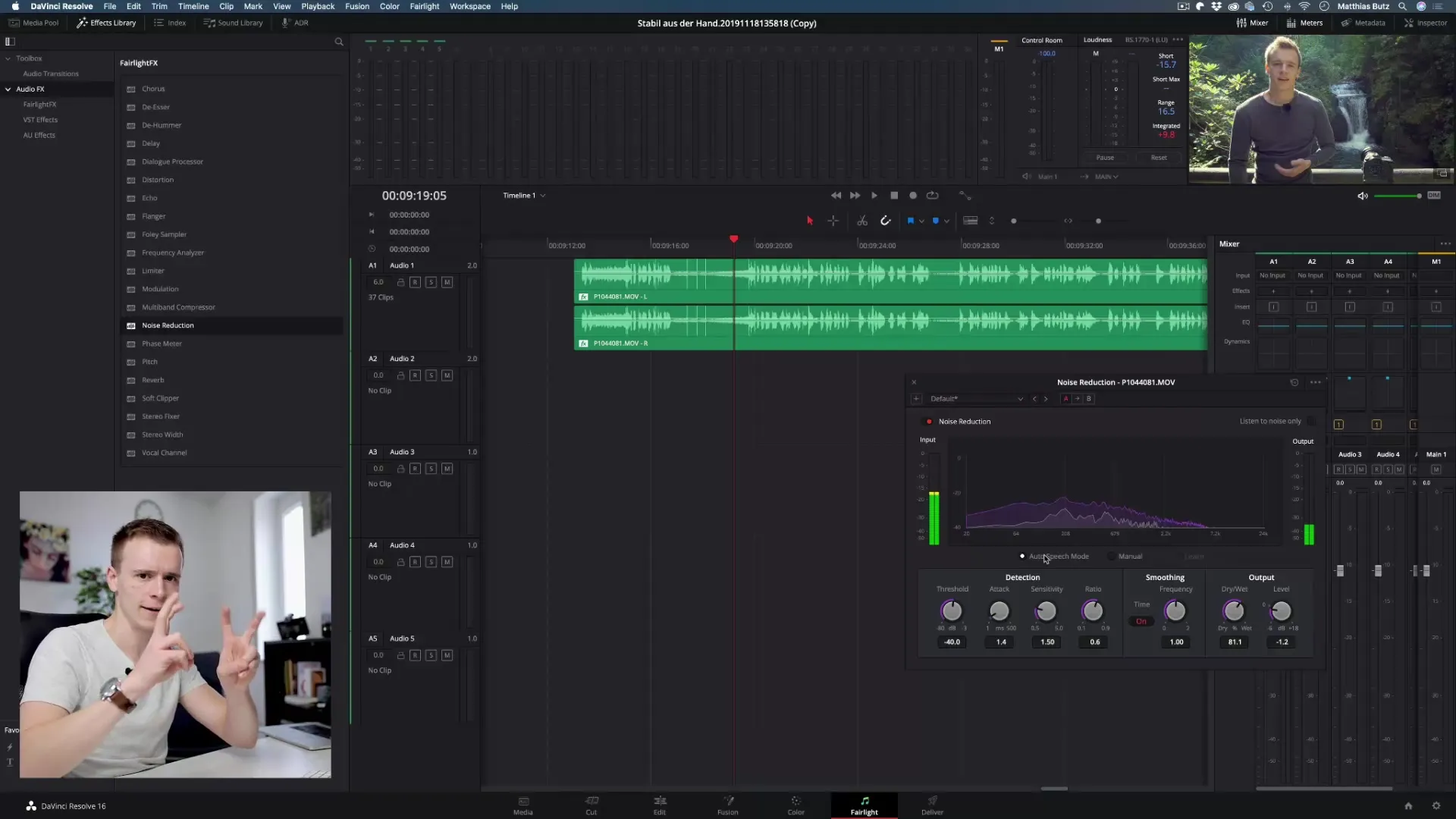
Langkah 10: Pascaproses dan Penyesuaian Akhir
Setelah kebisingan Anda dihapus, Anda juga dapat terus bekerja dengan Inspektor untuk menyempurnakan pengaturan. Di sini, Anda akan menemukan berbagai kemungkinan untuk pengeditan lebih lanjut, yang akan membantu meningkatkan kualitas audio Anda, sehingga memenuhi kebutuhan Anda.
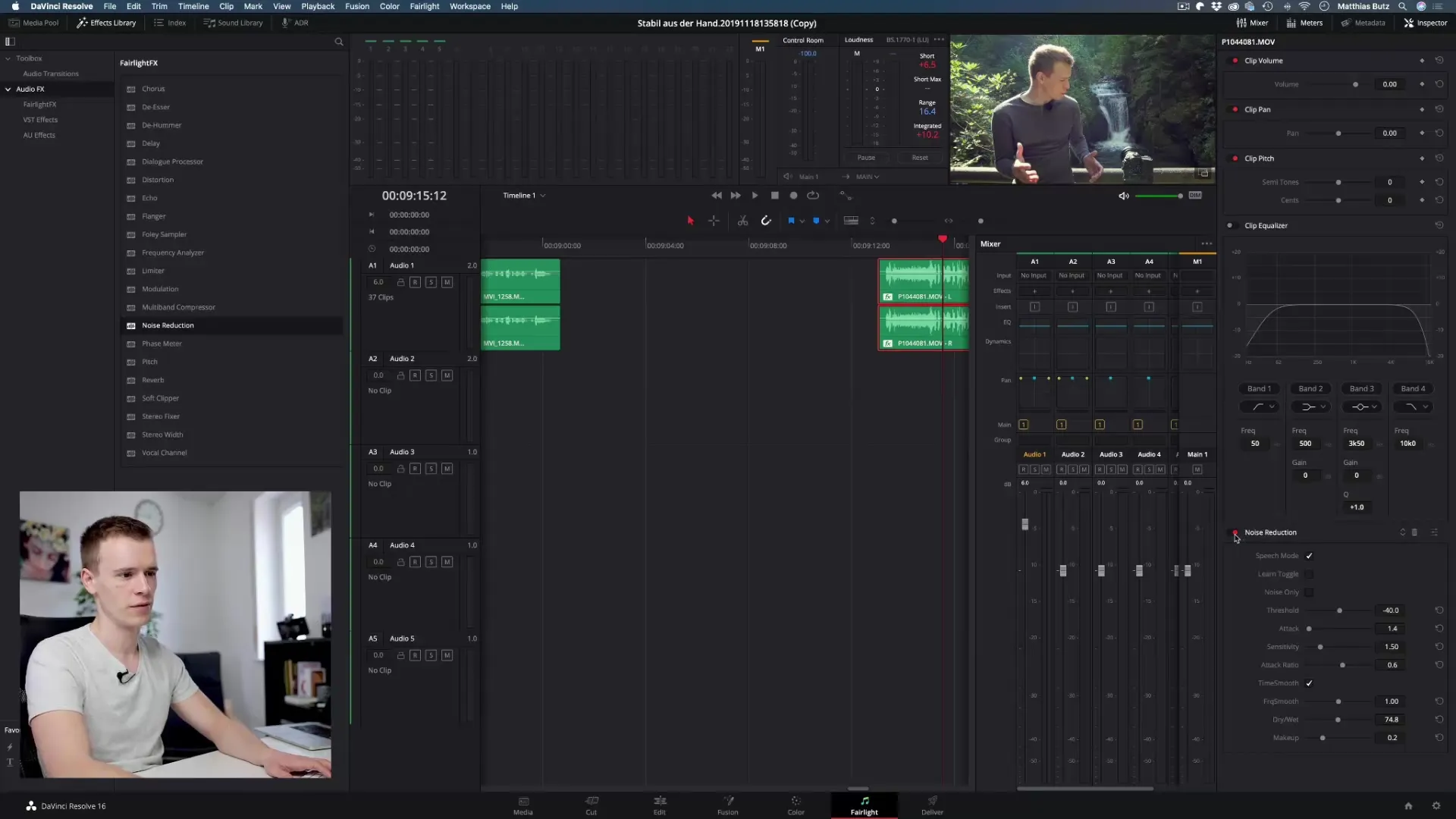
Ringkasan - Menghapus Kebisingan di DaVinci Resolve dengan Panduan Sederhana
Menghapus kebisingan di DaVinci Resolve adalah langkah penting untuk mengoptimalkan kualitas audio video Anda. Dengan alat dan teknik yang tepat, Anda dapat memastikan bahwa suara Anda terdengar jelas dan dapat dipahami, tanpa gangguan suara yang tidak menyenangkan.
Pertanyaan yang Sering Diajukan
Bagaimana cara menghapus kebisingan di DaVinci Resolve?Anda dapat menggunakan fungsi Pengurangan Kebisingan untuk mengidentifikasi dan menghapus kebisingan.
Apa headphone terbaik untuk pengeditan audio?Headphone Over-Ear berkualitas tinggi yang tertutup adalah pilihan ideal karena secara substansial lebih baik dalam mengisolasi kebisingan.
Apakah pengurangan kebisingan selalu berfungsi dengan baik?Tidak, hasilnya dapat bervariasi; pengaturan yang tepat sangat penting untuk hasil yang optimal.
Apakah saya harus menghindari kebisingan sejak awal saat merekam?Ya, hasil terbaik diperoleh jika Anda berusaha menggunakan bahan yang sebersih mungkin saat merekam.
Di mana saya dapat menemukan Pengurangan Kebisingan di DaVinci Resolve?Di area Efek dari unit mixer Anda, Anda dapat mengaktifkan dan mengatur Pengurangan Kebisingan.


